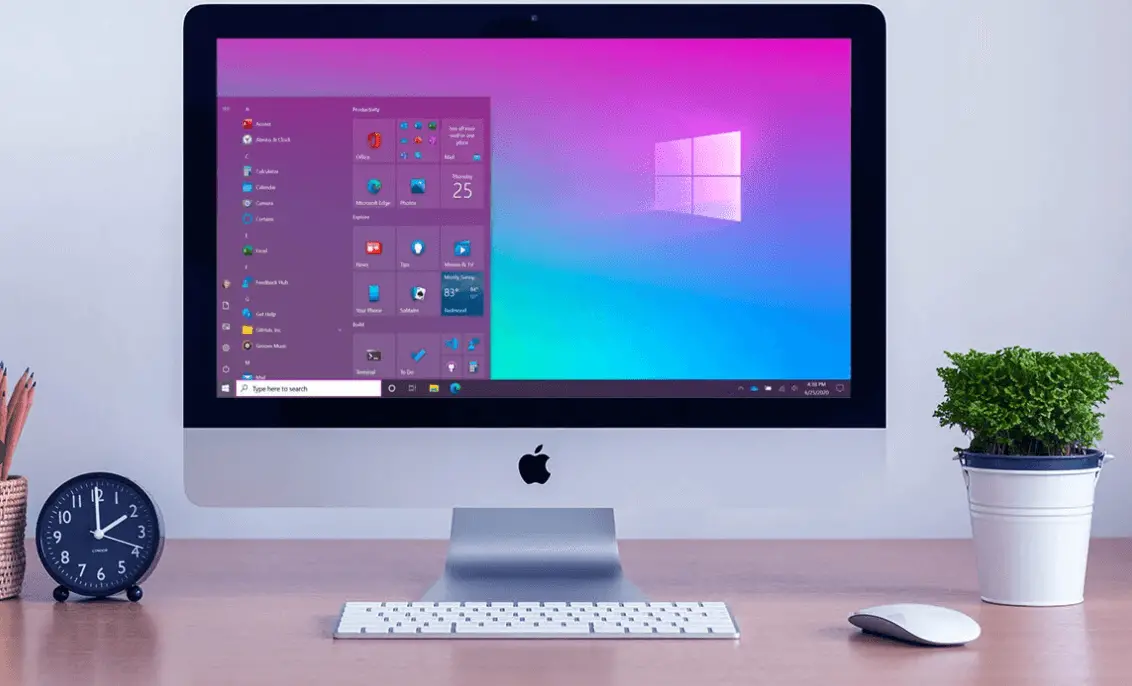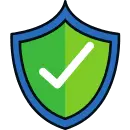La technologie nous a entourés de telle manière que sans sa présence, nous en ressentons le besoin. En ce qui concerne la demande de technologie dans nos vies, de nombreuses entreprises du secteur se font concurrence pour créer la meilleure technologie possible à l’heure actuelle. Discuter de technologie et si je manque d’ordinateurs, ce serait un tel crime. Dans le monde de l’informatique, vous serez confronté à deux différences principales : Windows PC et Mac PC.
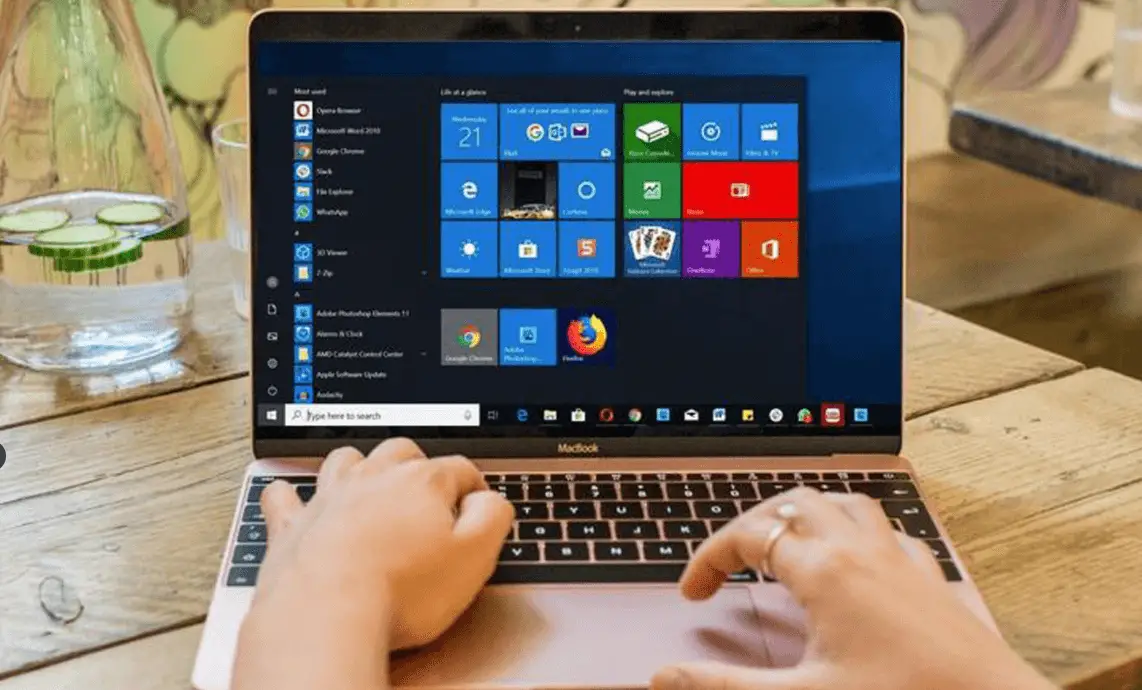
Les deux sont très différents l’un de l’autre et à chaque mise à jour, l’un essaie de s’améliorer que l’autre. Eh bien, dans cette saine concurrence, je souhaiterai seulement que l’utilisateur obtienne le meilleur prix. Le problème survient lorsque vous devez exécuter différentes applications de plate-forme sur votre PC. Supposons que vous ayez un ordinateur Mac, mais que les circonstances soient telles que vous deviez exécuter un logiciel dédié Windows sur votre ordinateur. Cela crée un tel tapage, car les deux technologies sont aux antipodes. Et ils ne sont en aucun cas connectés pour que vous puissiez utiliser l’application Windows sur votre PC Mac.
Désormais, vous n’avez plus à vous inquiéter, même si vous souhaitez exécuter une application Mac sur votre PC Windows, vous pouvez facilement le faire. Cet article est tout à fait consacré à cela, j’ai brièvement décrit chaque étape que vous devrez suivre pour exécuter facilement les outils.
Ne manquez pas ce guide : Meilleure série originale Apple TV+ à regarder en France
Comprendre la nécessité
Avant de partager les méthodes, il est impératif de comprendre pourquoi il est essentiel d’exécuter des applications Windows sur un Mac. Il existe de nombreux programmes, jeux et applications spécialisés conçus exclusivement pour la plate-forme Windows, et la version Mac est trop tardive pour arriver sur le marché. Dans de nombreux cas, macOS ne dispose pas de logiciel équivalent, ce qui fait de la compatibilité une préoccupation majeure. De plus, certaines professions et industries s’appuient fortement sur des logiciels exclusifs à Windows, ce qui rend la possibilité d’exécuter ces applications sur votre PC Mac cruciale pour une intégration transparente des flux de travail.
Méthode 1 : Camp d’entraînement
Si vous souhaitez exécuter différentes applications du système d’exploitation sur votre PC Mac, l’une des approches les plus efficaces et les plus directes pour exécuter des applications Windows sur un Mac consiste à utiliser la solution native d’Apple, Boot Camp. Cette fonctionnalité permet à l’utilisateur d’établir un environnement Windows dédié sur son Mac, le transformant ainsi efficacement en un système à double démarrage.
Pour lancer ce processus, accédez au dossier Utilitaire dans le répertoire Applications et lancez Boot Camp Assistant. Cette application conviviale vous guide tout au long du processus de partitionnement afin que vous puissiez simplement le suivre, où vous allouez de l’espace sur votre disque dur pour l’installation de Windows.
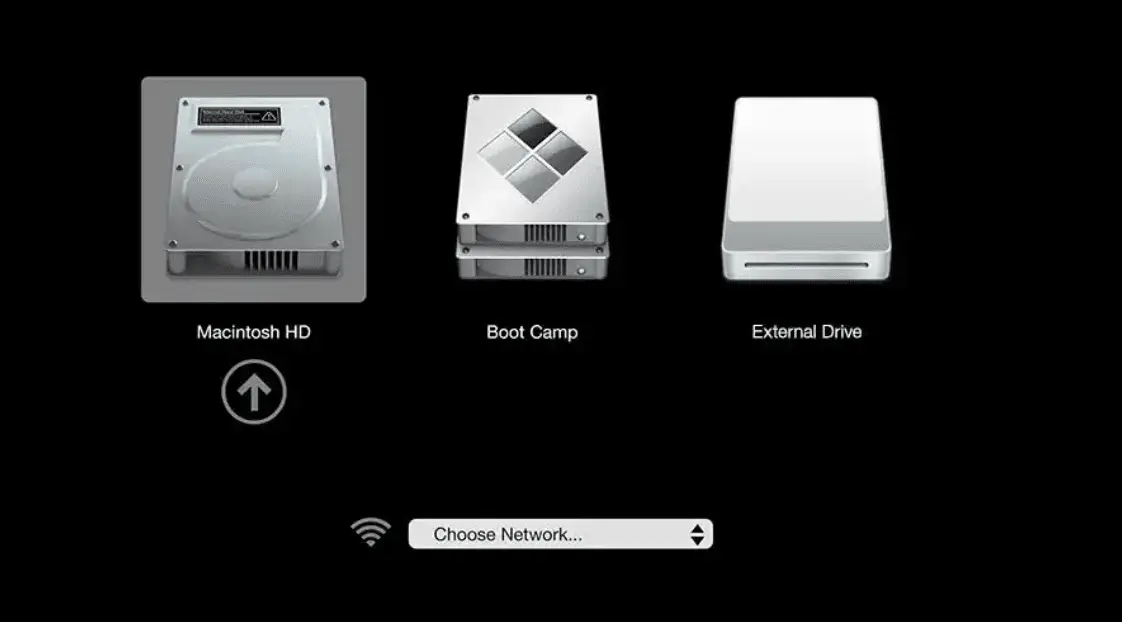
Ensuite, vous aurez besoin d’un disque d’installation Windows ou d’un fichier ISO. Après avoir fait tout cela, insérez le disque, suivez les invites à l’écran et Boot Camp se chargera de tout le processus d’installation ultérieur. Une fois l’installation terminée, vous pouvez basculer en toute transparence entre MacOS et Windows en maintenant la touche Option enfoncée lors du démarrage. Très simple, non ?
Bien que Boot Camp offre des performances natives et élimine la surcharge de virtualisation, il nécessite un redémarrage du système pour basculer entre les systèmes d’exploitation, ce qui peut être légèrement gênant. De plus, la taille de la partition est fixée lors de l’installation, ce qui peut nécessiter un ajustement ultérieur.
C’est très utile : Comment diffuser du Mac vers le téléviseur (4 méthodes simples)
Méthode 2 : logiciel de virtualisation
Il existe de nombreux logiciels de virtualisation, tels que Parallels Desktop, VMware Fusion et VirtualBox, qui offrent une solution flexible pour exécuter des applications Windows sur un Mac. Cette méthode vous permet également de créer une machine virtuelle au sein de votre macOS, permettant un accès simultané aux deux systèmes d’exploitation.
Sélectionnez simplement n’importe quel logiciel de virtualisation selon vos préférences qui correspond à vos besoins et installez-le sur votre PC Mac. Vous aurez ensuite besoin d’un ISO Windows ou d’un disque d’installation pour configurer la machine virtuelle. Ce logiciel vous guidera tout au long du processus, qui comprend la configuration de la machine et l’installation du système d’exploitation Windows sur Mac. Une fois que vous l’avez terminé, vous pouvez basculer sans effort entre macOS et Windows sans avoir besoin de redémarrer le système sur votre PC Mac.
Parallels Desktop est un excellent choix pour la virtualisation et s’intègre parfaitement entre macOS et Windows. Cet outil est doté de fonctionnalités étonnantes, notamment le mode Coherence, ce qui signifie qu’il vous permet d’exécuter des applications Windows directement à partir du bureau de votre Mac et de la fonctionnalité d’instantané pour une sauvegarde et une récupération faciles. Ces fonctionnalités intéressantes sont la raison pour laquelle ce logiciel est très populaire parmi tous les connaisseurs en technologie.
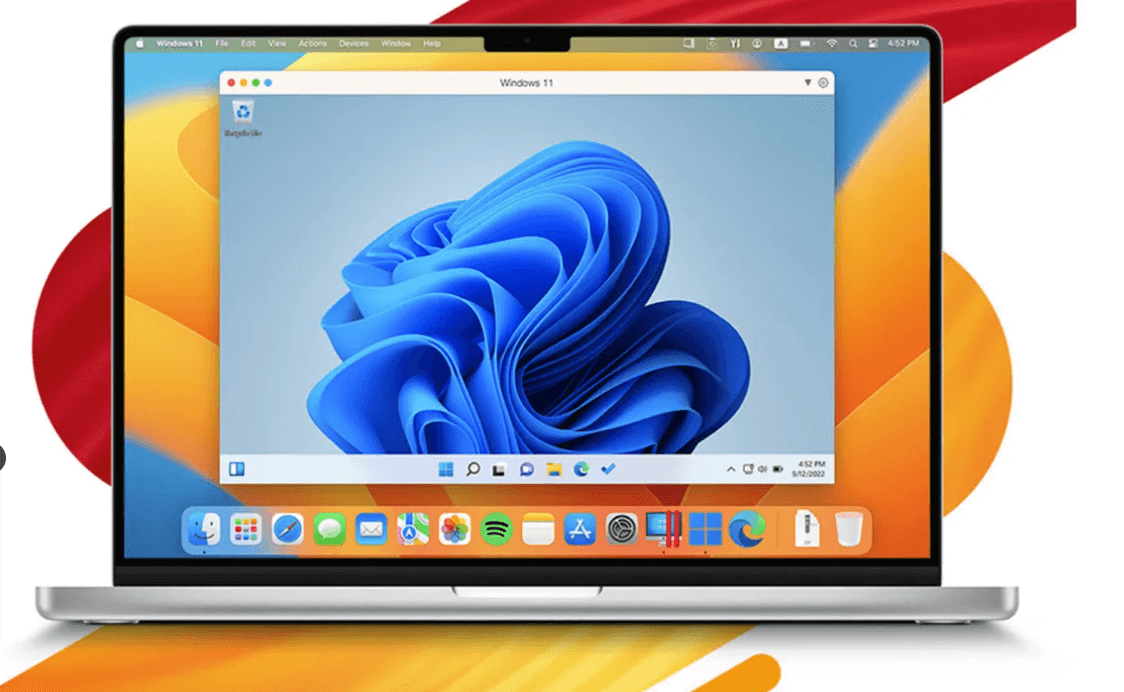
Eh bien, vous pouvez également utiliser VMware Fusion, car il offre également des fonctionnalités similaires à Parallels Desktop, avec des fonctionnalités telles que le mode Unity pour une intégration transparente entre les applications macOS et Windows. De plus, VMware Fusion offre une prise en charge graphique 3D robuste, ce qui en fait un excellent choix pour tous les joueurs.
VirtualBox est un autre outil qui offre des options gratuites et open source et constitue une plate-forme de virtualisation plus légère pour votre PC Mac. Bien que ce logiciel ne soit pas doté de fonctionnalités complètes comme ses homologues, il constitue un choix solide pour les besoins de base en matière de virtualisation. Des fonctionnalités telles que les dossiers partagés et la fonctionnalité d’instantané fournissent un utilitaire pratique pour gérer les environnements Windows.
Vous devez lire ceci : ToonAnime Nouvelle adresse examen et alternative (Est-ce légal?)
Méthode 3 : Vin
Pour une solution plus légère et plus rentable pour utiliser une application Windows sur votre PC Mac, Wine présente une option intéressante. Wine est une couche de compatibilité open source qui permet aux applications Windows de s’exécuter sur des systèmes d’exploitation de type Unix, y compris macOS. Pour utiliser Wine, vous devrez tout d’abord l’installer avec un frontal compatible comme WineBottler ou PlayOnMac. Ces frontaux simplifieront le processus, vous permettant d’installer et d’exécuter des applications Windows sans installation complète de Windows.
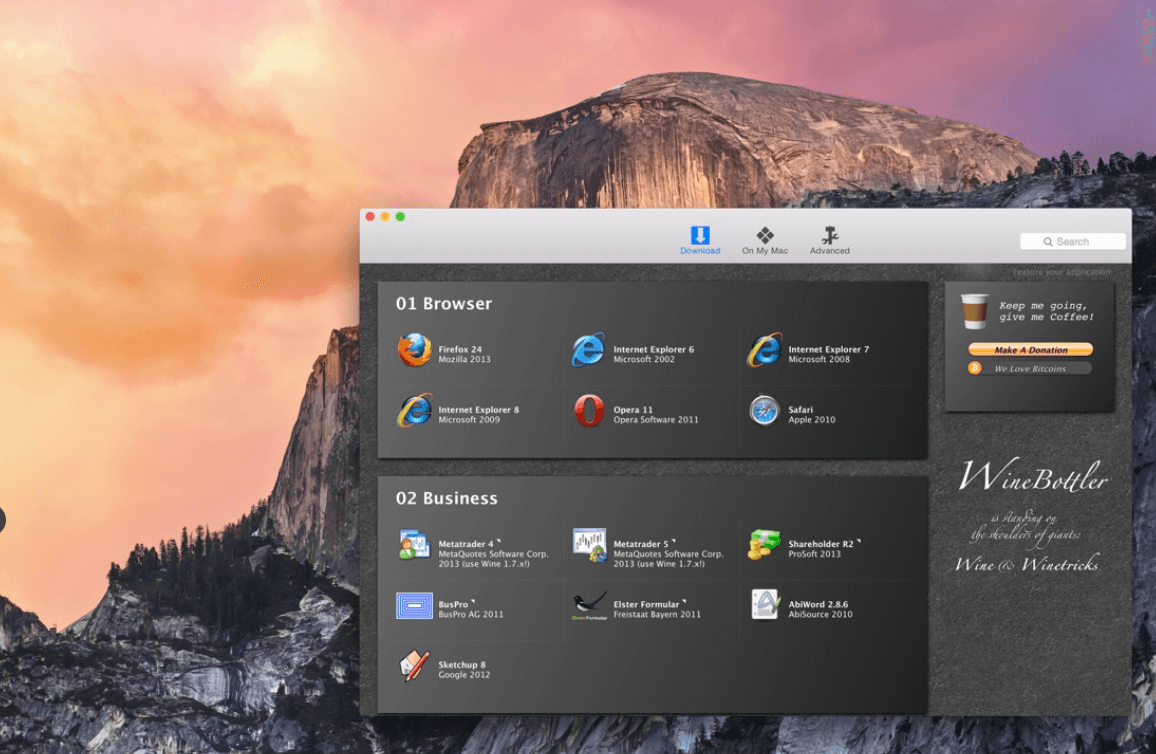
WineBottler, une interface conviviale pour Wine, rationalise le processus de téléchargement et d’exécution d’applications Windows directement sur votre Mac. Ses fonctionnalités avancées, telles que la création d’environnements séparés pour les applications, offrent flexibilité et commodité. PlayOnMac offre une expérience utilisateur alternative pour Wine, avec une interface intuitive. C’est une excellente option pour ceux qui préfèrent une approche légèrement différente pour exécuter des applications Windows sur leur Mac.
Bien que Wine offre une solution légère qui ne nécessite pas une installation complète de Windows, sa compatibilité peut être aléatoire, selon l’application spécifique. Il peut ne pas convenir à tous les logiciels Windows, en particulier aux programmes gourmands en ressources ou gourmands en graphiques.
Un autre guide utile : Poblom Streaming Nouvelle adresse revue et alternatives 2023
Conseils avancés et dépannage :
L’optimisation des performances est cruciale, quelle que soit la méthode choisie. Mais si vous rencontrez des erreurs, attribuez suffisamment de ressources, mettez à jour les pilotes graphiques, fermez les applications en arrière-plan inutiles et envisagez une carte graphique externe (eGPU) pour les applications ou les jeux gourmands en graphiques. Le dépannage des problèmes courants, tels que les problèmes de connectivité réseau, les problèmes de pilotes, la compatibilité des applications et les performances lentes, nécessite une enquête approfondie et parfois des solutions spécifiques adaptées à la méthode choisie.
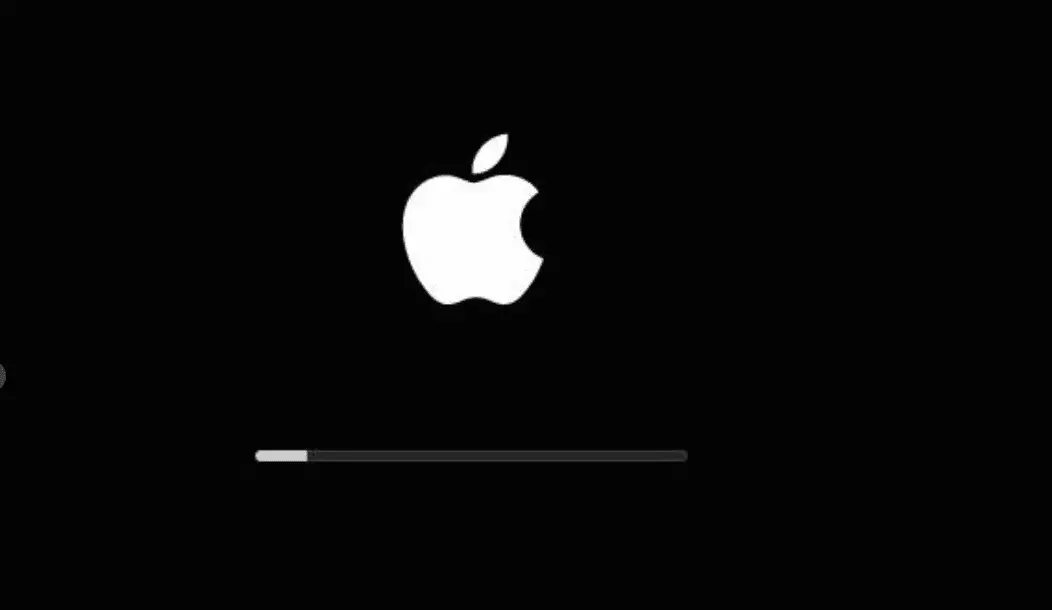
Cas d’utilisation spécifiques :
Jouer sur un Mac peut être réalisé en tenant soigneusement compte des performances du GPU, de la prise en charge de l’eGPU, de la compatibilité des jeux et de l’utilisation de plates-formes spécifiques aux jeux comme Proton de Steam, de logiciels d’émulation comme RetroArch ou de services de streaming comme GeForce Now ou Google Stadia. Dans les secteurs qui s’appuient sur des logiciels Windows spécialisés pour des tâches telles que l’ingénierie, l’architecture et la modélisation 3D, il est crucial d’explorer des alternatives Mac, d’envisager la virtualisation avec GPU passthrough pour des capacités graphiques haut de gamme et de consulter le support logiciel pour des recommandations spécifiques.
Verdict final :
Dans le monde dynamique des ordinateurs qui nous entourent, la possibilité d’exécuter de manière transparente des applications ou des logiciels Windows importants sur votre PC Mac n’est pas seulement une nécessité pratique, mais c’est aussi une adaptation de la technologie moderne et un seul appareil pour toutes sortes de choses. Et ce n’est pas que vous deviez utiliser des outils de spam non autorisés pour exécuter une application Windows.
En fait, il existe des méthodes allant du Boot Camp natif d’Apple au logiciel de virtualisation polyvalent et à l’agile Wine. Chaque approche répond à des besoins spécifiques, garantissant que, que vous soyez un joueur recherchant des performances optimales ou un professionnel dépendant de logiciels spécialisés, il existe une solution adaptée à vos besoins.
Il faut savoir ceci : Comment transférer des contacts d’Android vers iPhone (Guide)
Eh bien, vous pouvez choisir n’importe quelle méthode que j’ai mentionnée ci-dessus en fonction de ce que vous aimez ou de vos préférences en matière d’application. La possibilité de basculer sans effort entre les environnements macOS et Windows permet aux utilisateurs d’accomplir des tâches avec une efficacité inégalée. J’espère qu’avec ce guide, vous disposez désormais de méthodes pour libérer tout le potentiel de votre PC Mac, ce qui en fait l’un des hubs les plus polyvalents pour tous vos besoins informatiques.
Mentionnez votre point de vue concernant les méthodes que j’ai partagées, même si vous avez essayé l’une d’entre elles et rencontré tout type de problème, vous pouvez l’aborder dans les commentaires ci-dessous. Je serai plus qu’heureux d’aider mes lecteurs avec les problèmes techniques. Dans l’ensemble, je voudrais conclure en mentionnant que vous devriez adopter la fusion de macOS et de Windows et laisser votre productivité monter en flèche. Bonne informatique !